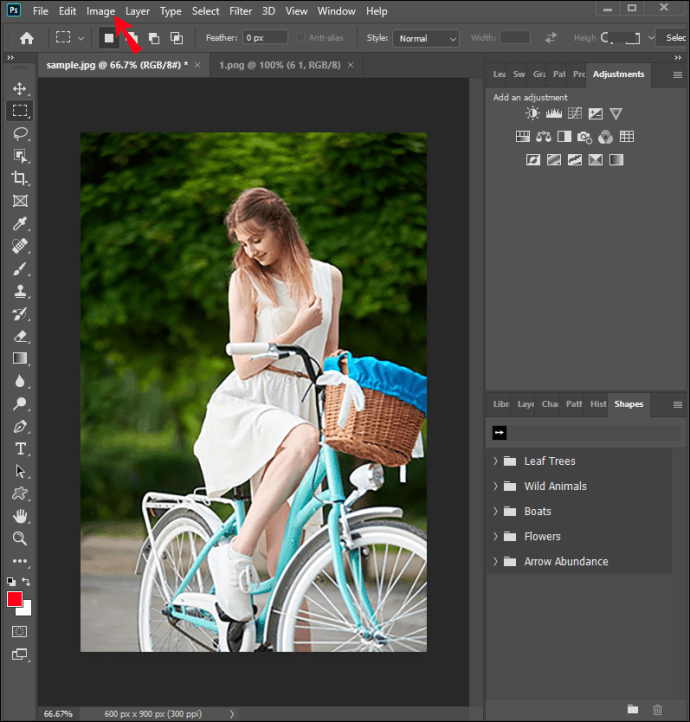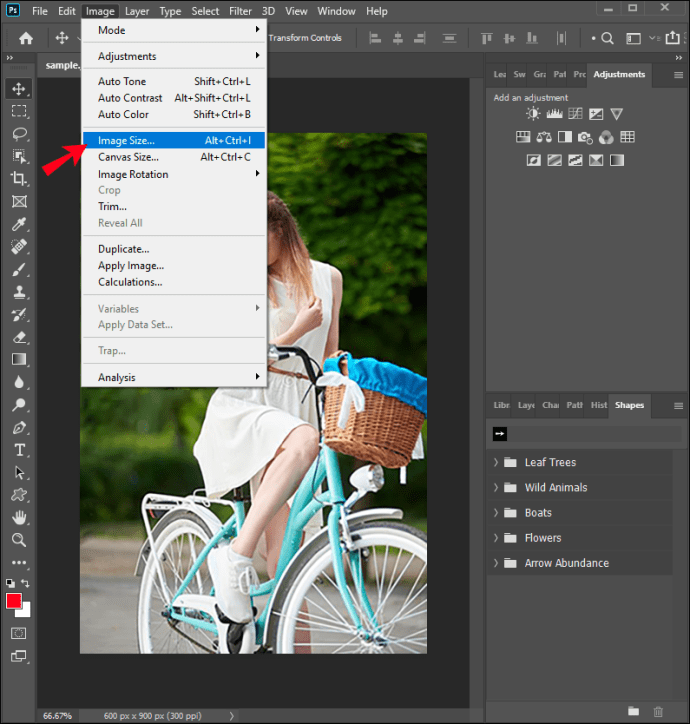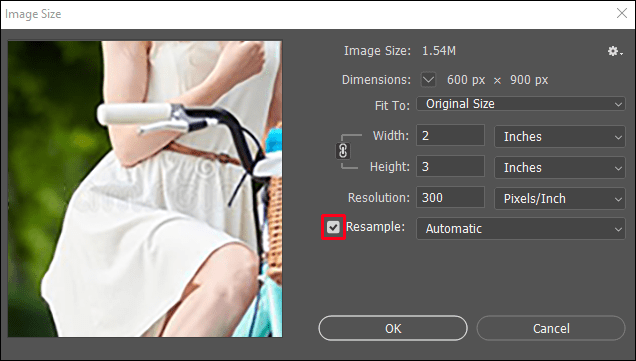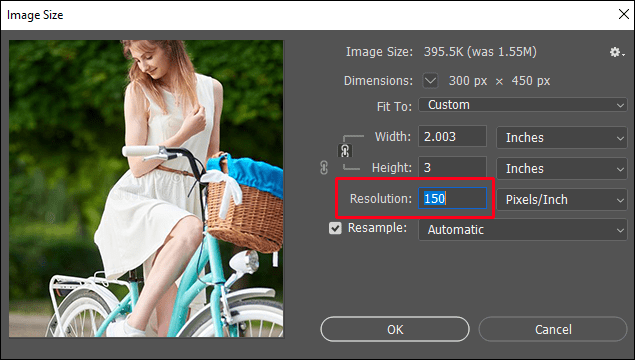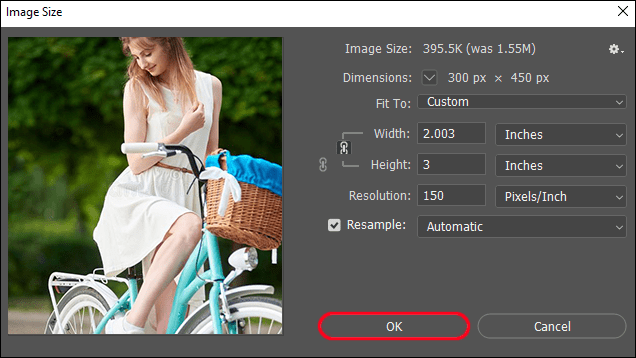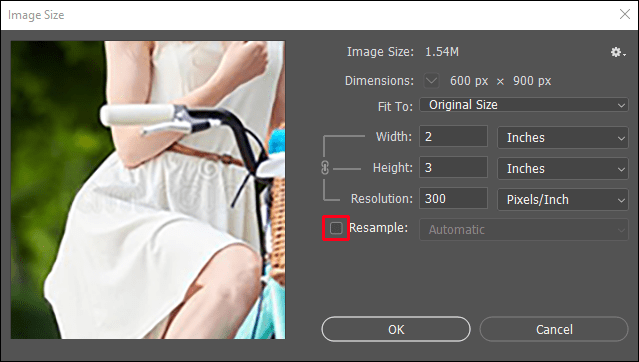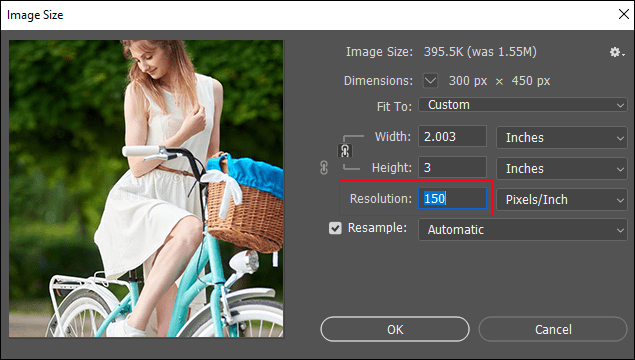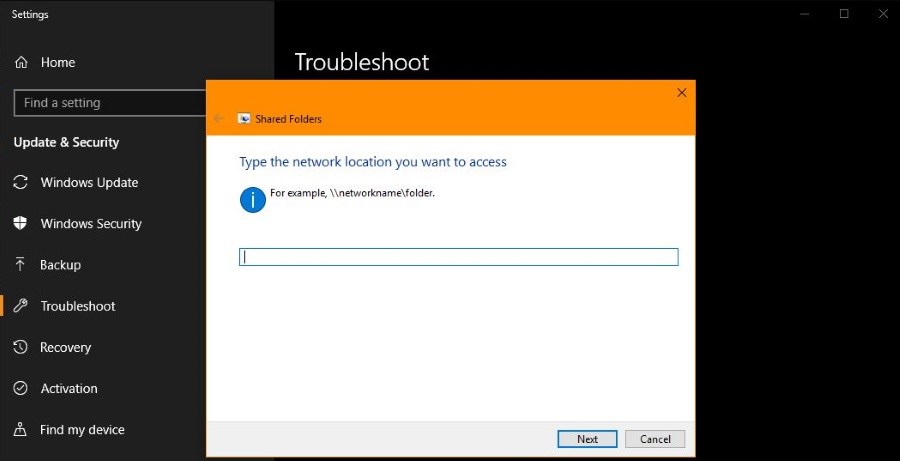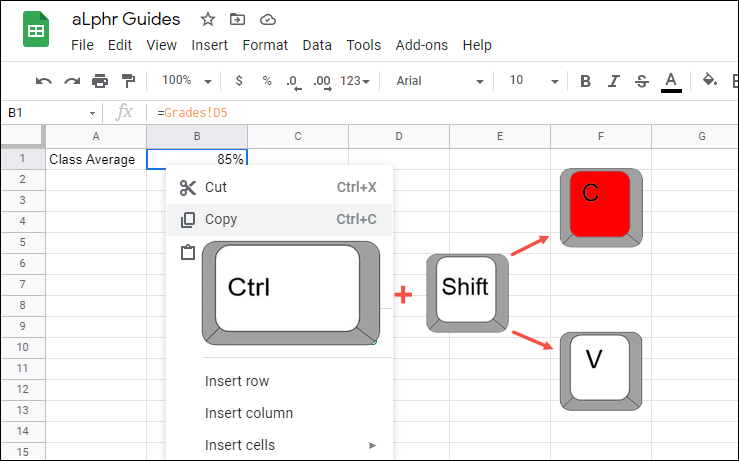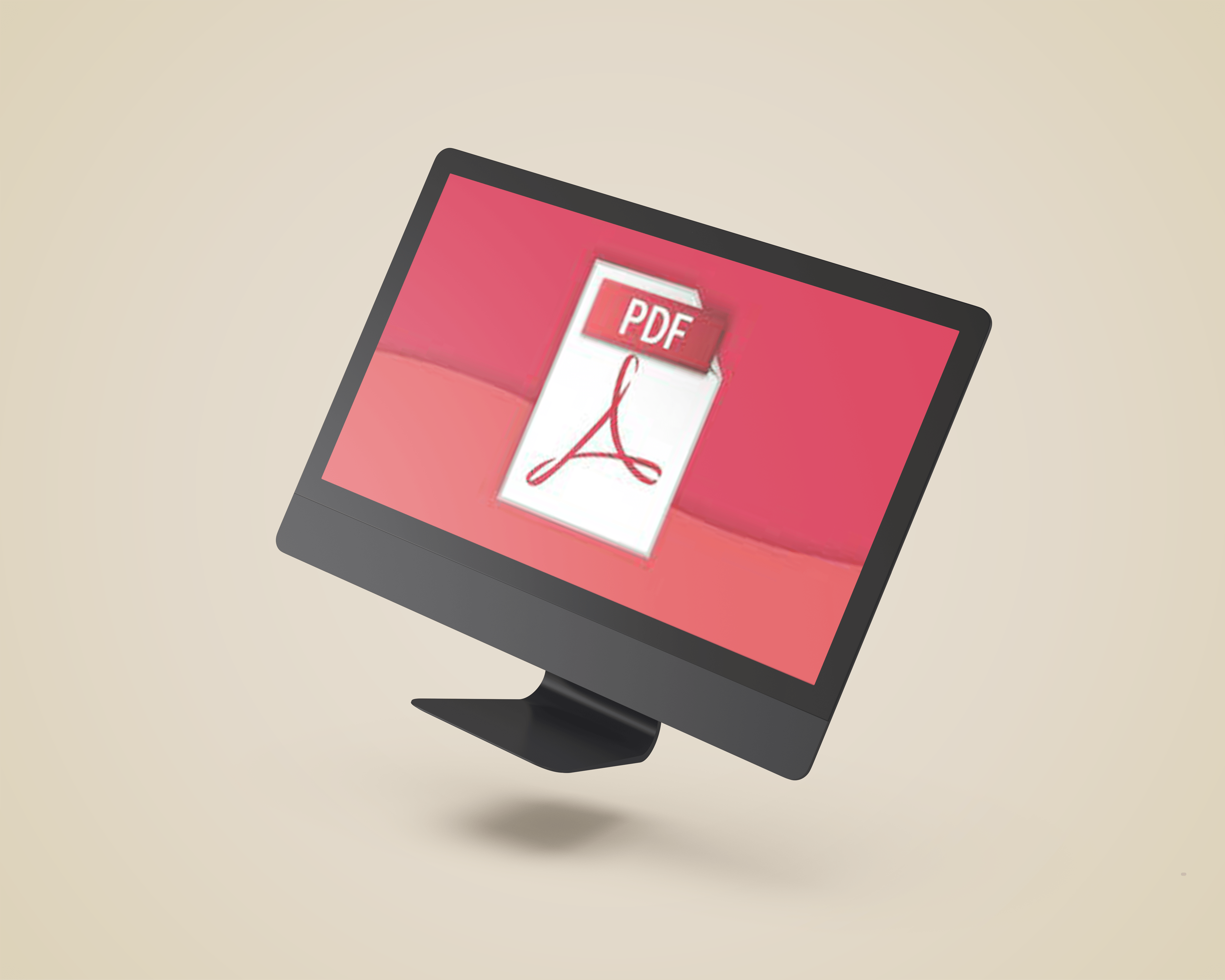So ändern Sie die DPI in Photoshop
Wenn Sie hochwertige Fotos drucken möchten, ist DPI oder Punkte pro Zoll einer der wichtigsten Parameter, die Sie beachten sollten. Die Optimierung von DPI beeinflusst die Klarheit und Qualität des Fotos, das Sie drucken.

Wenn Sie lernen möchten, wie Sie DPI in Photoshop ändern, suchen Sie nicht weiter. In diesem Artikel zeigen wir Ihnen, wie Sie dies auf verschiedene Weise tun können, und besprechen, was Sie bei der Arbeit mit DPI beachten sollten.
So ändern Sie DPI in Photoshop Elements
- Öffnen Sie das gewünschte Bild in Photoshop.
- Tippen Sie im Photoshop Elements-Menü auf „Bild“.
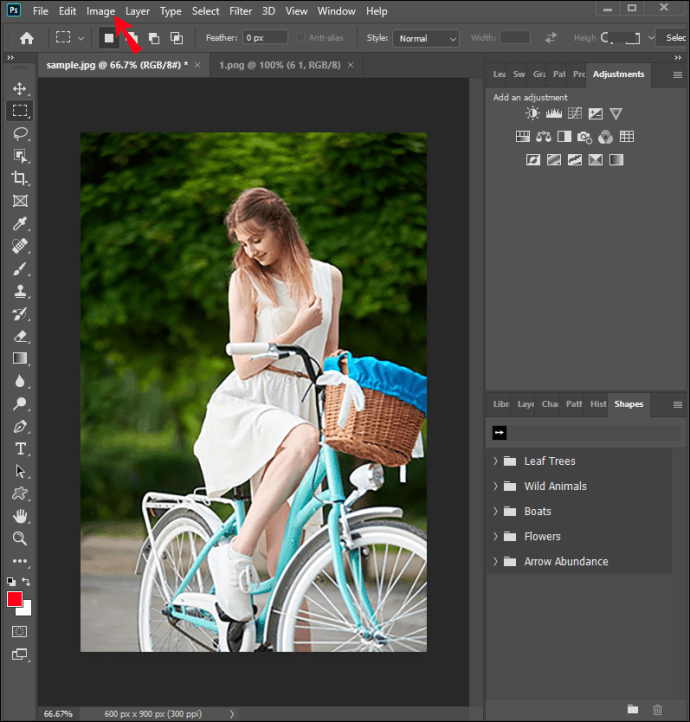
- Tippen Sie auf "Größe ändern".
- Tippen Sie auf "Bildgröße".
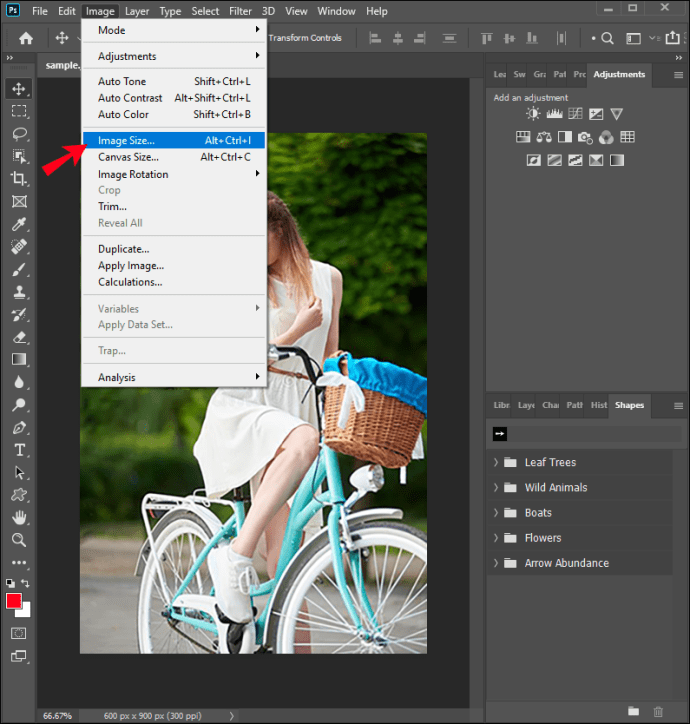
- Wenn Sie die Bildgröße oder -auflösung und die Anzahl der Pixel ändern möchten, aktivieren Sie das Kontrollkästchen „Bild neu berechnen“. Wenn Sie die Pixelanzahl nicht ändern möchten, lassen Sie das Kontrollkästchen deaktiviert.
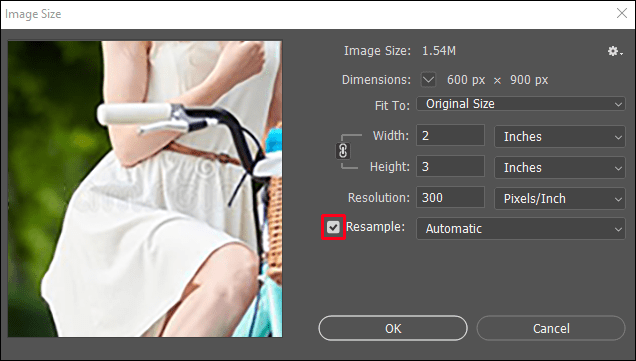
- Geben Sie unter „Auflösung“ die gewünschte DPI-Zahl ein.
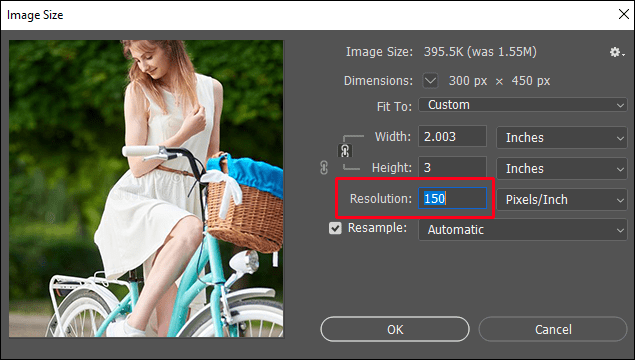
- Tippen Sie auf "OK".
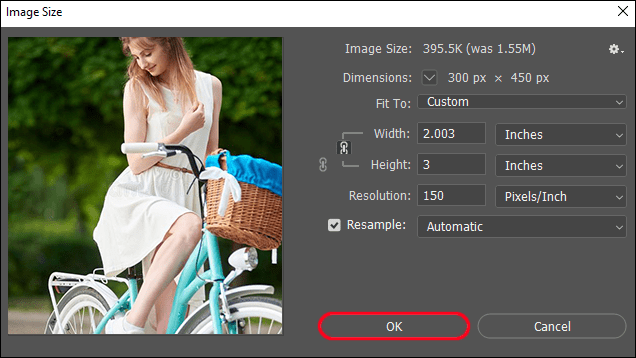
Kann ich die DPI in Photoshop Express ändern?
Wenn Sie die Photoshop Express-App haben, können Sie die DPI leider nicht ändern. Sie können die Größe Ihres Bildes anpassen und die bevorzugte Qualität auswählen, aber die App lässt Sie die DPI nicht ändern.
So ändern Sie DPI in Photoshop auf einem iPad
- Öffnen Sie das gewünschte Bild in Photoshop.
- Tippen Sie auf das Zahnradsymbol, um die Registerkarte „Dokumenteigenschaften“ zu öffnen.
- Tippen Sie auf "Bildgröße".
- Geben Sie unter „Auflösung“ den gewünschten DPI-Wert ein.
- Tippen Sie auf "OK".
So ändern Sie DPI in Photoshop, ohne die Größe zu ändern
- Öffnen Sie das gewünschte Bild in Photoshop.
- Tippen Sie im Photoshop-Menü auf „Bild“.
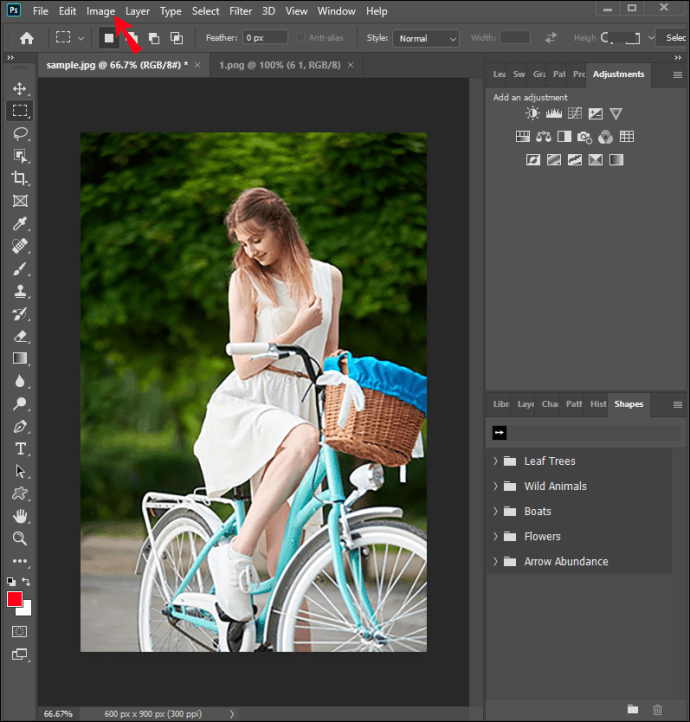
- Tippen Sie auf "Größe ändern".
- Tippen Sie auf "Bildgröße".
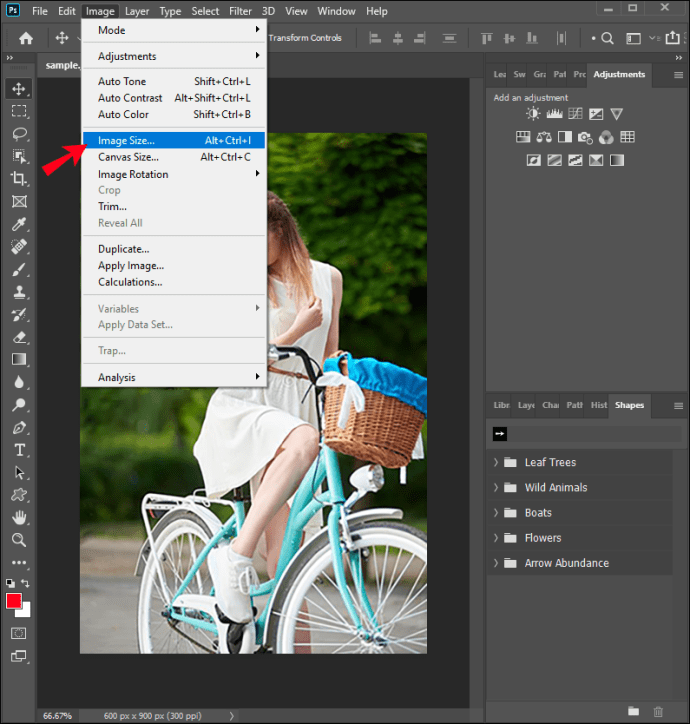
- Stellen Sie sicher, dass das Kontrollkästchen „Bild neu berechnen“ deaktiviert ist.
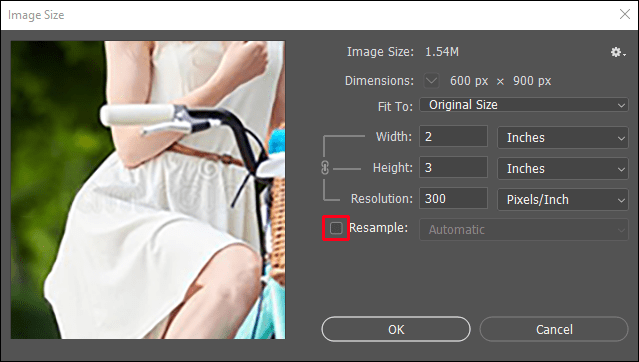
- Ändern Sie die DPI unter "Auflösung".
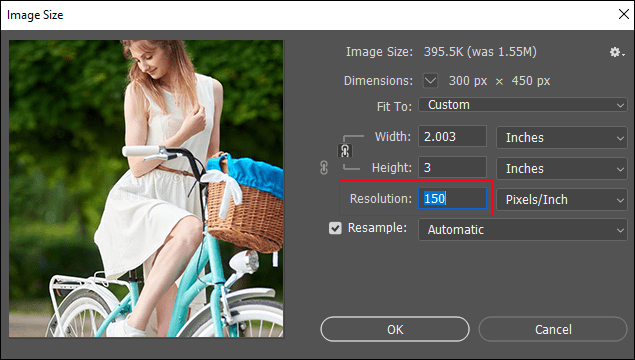
- Tippen Sie auf "OK".
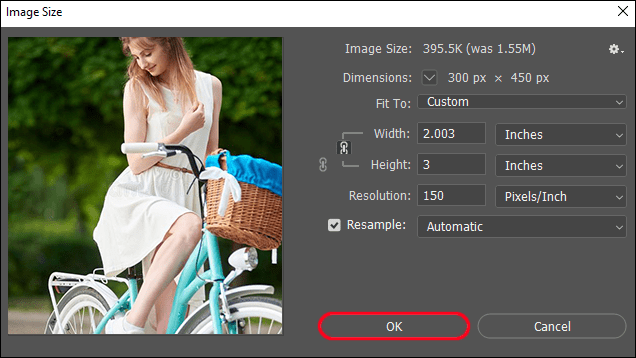
Bildgröße und Pixelanzahl bleiben gleich, Höhe und Breite des Bildes ändern sich entsprechend.
So ändern Sie DPI während eines Photoshop-Exports
Photoshop bietet verschiedene Optionen zum Speichern und Exportieren Ihrer Bilder. Sie haben unter anderem die Option „Exportieren als“. Es ist wichtig zu beachten, dass Adobe die Standardauflösung für den Export von 72 DPI festgelegt hat. Wenn Sie die Auflösung eines Bildes auf 300 DPI geändert und zum Speichern auf „Exportieren als“ geklickt haben, ändert sich die Auflösung automatisch auf 72 DPI. Dies geschieht, weil die Option "Exportieren als" die Metadaten des Bildes entfernt.
Da die DPI-Menge nur beim Drucken des Bildes von Bedeutung ist, geht Adobe davon aus, dass Sie die Option „Exportieren als“ nur für das Web verwenden. Verwenden Sie daher am besten die Option "Speichern unter", wenn Sie die DPI in Photoshop ändern.
Zusätzliche FAQs
Ist DPI gleich PPI?
DPI ist nicht gleich PPI. DPI oder Punkte pro Zoll ist die Anzahl der gedruckten Punkte pro Zoll, wenn sie von einem Drucker gedruckt werden. Es wird verwendet, um zu beschreiben, wie viele Tintenpunkte von einem Drucker auf Papier platziert werden, um ein Bild zu erstellen.
PPI oder Pixel pro Zoll ist die Anzahl der Pixel in einem Zoll eines auf einem Monitor angezeigten Bildes. PPI wird verwendet, um Bilder für den Druck vorzubereiten.
Diese beiden Begriffe werden aus verschiedenen Gründen oft synonym verwendet. Erstens, obwohl sich der PPI auf ein Bildschirmbild bezieht, kann er die Qualität des gedruckten Bildes beeinträchtigen. Wenn ein Bild weniger Pixel enthält, weist es nicht viele Details auf und die Qualität wird verringert. Je mehr Pixel, desto besser. Zweitens hängen sowohl DPI als auch PPI mit der Klarheit des Bildes zusammen. DPI ist, wie das Bild beim Drucken aussieht, PPI ist, wie das Bild auf dem Bildschirm aussieht.
Während PPI die Qualität des gedruckten Bildes beeinflusst, beeinflusst DPI die Qualität des Bildschirmbildes in keiner Weise. Es bezieht sich nur auf die Bildqualität beim Drucken.
Wenn wir also sagen, dass wir die DPI in Photoshop ändern, ändern wir tatsächlich die PPI, die sich auf das gedruckte Bild auswirkt und nach dem Drucken in DPI umgewandelt wird.
Warum sollte ich die DPI ändern wollen?
Da sich DPI auf das gedruckte Bild bezieht, beeinflusst eine Änderung und Optimierung die Klarheit und Qualität Ihres Bildes. Indem Sie es ändern, verhindern Sie, dass Ihre Bilder verschwommen, verschmiert und undeutlich werden. Wenn Ihr Bild so eingestellt ist, dass es mit der richtigen DPI gedruckt wird, erhalten Sie ein Bild mit sanften Übergängen, klaren Kanten und mehr Details.
DPI ist besonders wichtig, wenn Sie Designer, Fotograf, Architekt sind oder mit hochwertigen Bildern arbeiten.
Was ist die optimale DPI?
Die optimale DPI für Bilder, die nur auf Bildschirmen angezeigt werden, beträgt 72. Wenn Sie Ihr Bild nicht drucken möchten, müssen Sie die DPI nicht ändern, da dies die Bildqualität auf dem Bildschirm nicht beeinträchtigt. Darüber hinaus kann das Ändern der DPI Ihr Bild nur vergrößern, wodurch das Hochladen erschwert wird.
Wenn Sie Ihr Bild drucken und es in hoher Auflösung wünschen, muss das Bild mindestens 300 DPI haben.
Machen Sie Ihr Bild kristallklar
Die Optimierung von DPI und PPI wirkt sich direkt auf die Klarheit und Qualität Ihres Bildes aus. Das Erlernen der DPI-Änderung in Photoshop ist einfach und erfordert keine Vorkenntnisse in der Arbeit mit dem Programm. Wenn Sie kein Photoshop haben, können Sie eines der kostenlosen Online-Tools verwenden, um die DPI zu ändern und sicherzustellen, dass Ihre Fotos von bester Qualität sind.
Passen Sie die DPI oft an? Welches Programm/Tool verwendest du? Sagen Sie es uns im Kommentarbereich unten.